本文概述:在使用Excel处理数据时,行的移动是一个常见的操作。优化这一过程可以提高工作效率,减少出错的可能性,并使得大量数据的管理更加轻松。本文将探讨几种方法,以帮助用户更流畅地进行Excel行的移动。
在日常办公中,Microsoft Excel成为了许多用户处理电子表格的必备工具。其强大的数据处理能力和灵活的编辑功能使得我们能够轻松地组织和分析各种信息。但是,当面对复杂的数据集或需要频繁调整内容时,如何有效地移动Excel中的行便成为了一个重要话题。通过掌握一些技巧和方法,我们可以显著提高操作效率,实现数据的快速整理。
首先,需要理解的是Excel提供了一些基础功能来支持行的移动。通常,我们可以使用剪切和粘贴功能来手动移动行。这种方法虽然简单,但在处理大量数据时,可能会显得有些低效。因此,我们需要找到一些替代方案来简化这一过程。
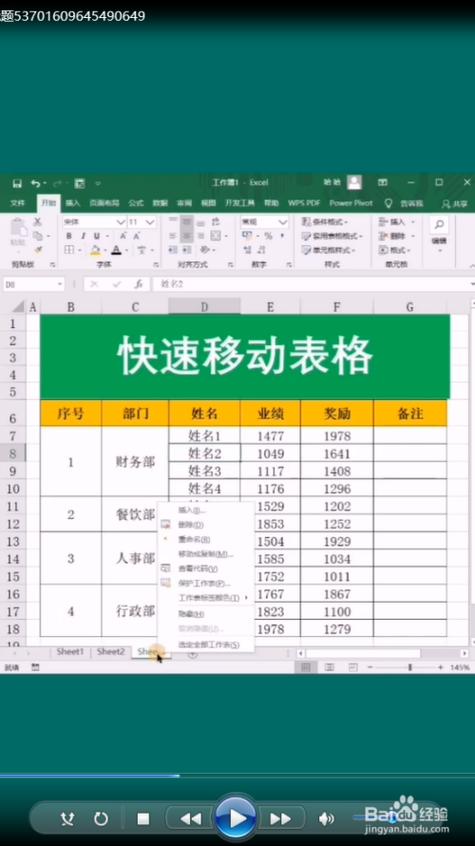
拖动移动行
:一种最直接的方法便是使用鼠标进行行的拖动。在Excel中,我们可以通过选择要移动的行,将鼠标悬停在选定范围的边缘,待指针变成一个带箭头四向符号时,按住鼠标左键拖动到目标位置。这一方法直观且易于操作,适合那些不需要进行精确对齐的场景。此外,它也非常适用于少量行的快速调整。
插入空白行
:如果希望在特定位置插入新的行来调整数据,可以使用“插入”功能来实现。首先,在目标位置右键点击行号,然后选择“插入”。这样便能创建一个空白行,之后将其他行移动至该位置。此方法特别适用于想要保留原始行顺序的场合,通过插入空行来组织数据可以避免直接覆盖现有内容。使用排序功能
:对于需要全局数据重新排列的情况,Excel的排序功能可以派上用场。不仅限于数字或字母,排序同样可以按照自定义的标准来重新排列行。通过选择“数据”菜单中的“排序”,结合不同的条件设置(如数值、颜色、图标等),我们能够自动化行的重新排列。此方法不仅高效,还避免了手动调整过程中容易发生的错误。筛选和重新排列数据
:如果需要根据某些特定条件移动行,使用“筛选”功能将是最理想的选择。首先,通过添加“筛选”到表头,展解条件设置后可以选择与特定参数相匹配的行,一旦筛选完成,便能对结果进行复制和移动,也可直接根据筛选结果决定下一步的操作。此方法非常适合大数据集,能够在短时间内提取并重组所需信息。在了解了各种方法后,我们还需要注意一些潜在的问题。例如,在使用拖动功能时,确保不会误删或覆盖重要数据;使用排序功能后,确认是否影响到原始数据的完整性;无论采用何种方法,建议养成在关键操作前备份文件的习惯,以防止不可逆的损失。
总之,在Excel中移动行并非只是单纯的数据操作,而是涉及到多种功能的综合运用。通过学习和实践这些方法,我们将拥有更多的策略来组织数据,并能够应对复杂的表格管理任务。无论是在个人项目还是团队协作中,这些技巧都能帮助我们更高效、更准确地完成工作。
转载请注明来源本文地址:https://m.tuituisoft/office/233094.html